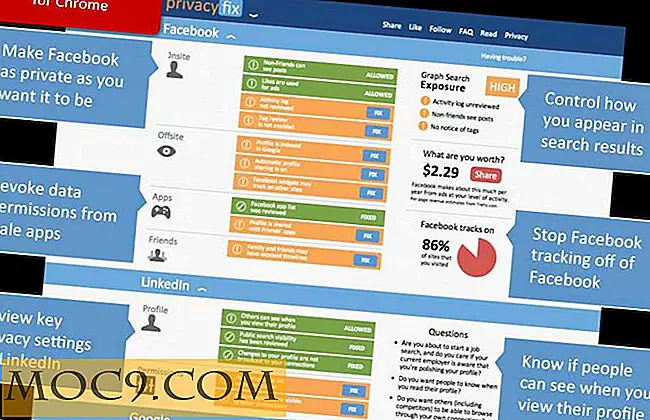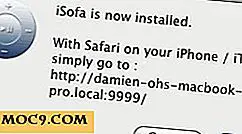עצות שימושיות כדי להסתיר ולהתאים אישית את שורת המשימות ב - Windows
זכור כאשר Windows 8 שוחרר אנשים איבדו את דעתם על היעדר תפריט התחלה ושורת המשימות? מיקרוסופט שמעה את הגניחות של מיליוני משתמשים והביאה את שורת המשימות חזרה ל- Windows 10. אף פעם לא מרוצה, אנו מתלוננים כעת על שורת המשימות שרצינו כל כך לחזור אליה. אי-שם ביל גייטס מגלגל את עיניו בשאט נפש.
אל תבינו אותנו לא נכון, אנחנו אוהבים שיש את תפריט התחלה טובה הישן ואת שורת המשימות בחזרה. זה פשוט כי שורת המשימות של Windows 10 הוא פשוט גדול מדי. בהתאם לגודל המסך שלך, שורת המשימות יכולה להיות תופסת נדל"ן יקר. למרבה המזל, יש דרך קלה להוציא את שורת המשימות מהדרך ולהחזיר חלק ממרחב המסך המבוזבז. בנוסף, ישנן מספר עצות שימושיות אחרות בשורת המשימות שתרצה לבדוק בעת הסרת שורת המשימות מהמסך שלך לחלוטין.
הסתר את שורת המשימות כאשר לא בשימוש
מצא שטח ריק בשורת המשימות ולחץ באמצעות לחצן העכבר הימני. התפריט יופיע. לחץ על "הגדרות" למטה בתחתית. חלון ההגדרות ייפתח, ותראה שתי אפשרויות: "הסתר אוטומטית את שורת המשימות במצב שולחן העבודה" ו "הסתר אוטומטית את שורת המשימות במצב טאבלט". כאשר אתה מסתיר את שורת המשימות במצב שולחן העבודה, שורת המשימות תהיה גלויה רק כאשר אתה מזיז את העכבר למטה לתחתית המסך.
בחירה באפשרות להסתיר את שורת המשימות במצב טאבלט היא שימושית אם יש לך מחשב נייד / מחשב נייד היברידי, כמו Microsoft Surface. כאשר הטבלט מנותק מהמקלדת, שורת המשימות תופיע רק אם החלק את האצבע כלפי מעלה מהחלק התחתון של המסך.
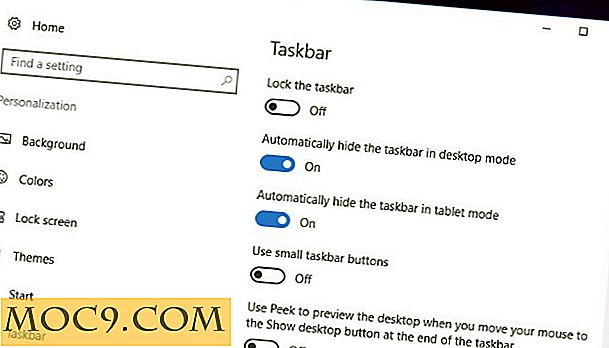
אם אתה משתמש ב- Windows 7, כאשר אתה לוחץ לחיצה ימנית על שורת המשימות תוכל לבחור "מאפיינים" במקום "הגדרות". תיבת "שורת המשימות ותפריט התחלה נכסים" יופיע. תחת לשונית שורת המשימות תראה תיבה שכותרתה "הסתר אוטומטית את שורת המשימות". פשוט לחץ על התיבה כדי לבדוק את זה. שורת המשימות שלך צריכה להחליק את החלק התחתון של המסך. כדי למשוך אותו בחזרה, כל שעליך לעשות הוא להביא את העכבר למטה לתחתית המסך.

השבתת הודעות
התראות של תוכניות ומערכות תהפוך את שורת המשימות לקופצת שוב. בעוד פשוט לסגור את בועת ההודעות תביא לתיקון קל, זה עדיין בעיה חוזרת. פתח את ההגדרות ולחץ על "התראות ופעולות" בעמודה שמימין. השתמש בבורר המתג שמשמאל לחלון 'הגדרות' כדי להשבית הודעות מהתוכניות שלא יפסיקו להציק לך. או, אם אתה באמת לא יכול לסבול את הודעות pesky, פולשני, לסגור את כולם.

שינוי מיקום שורת המשימות
באופן מסורתי, Windows ממקם את שורת המשימות בתחתית המסך. אם אנחנו כנים, זה קצת משעמם. האם אתה מסתכל על מנת למקסם את הנדל"ן האנכי של המסך שלך? אולי אתה רק רוצה לשנות את האסתטיקה או לשכפל מערכת הפעלה כמו אובונטו שבו שורת המשימות נמצאת בצד שמאל של המסך. לא משנה מה הסיבה שלך, זה סופר קל למקם מחדש את שורת המשימות ב- Windows 10.
מצא נקודה ריקה בשורת המשימות, לחץ באמצעות לחצן העכבר הימני והגע מטה אל "הגדרות". בחלון ההגדרות גלול למטה עד שתראה תיבה נפתחת שכותרתה "מיקום שורת המשימות על המסך".

התאם פריטים נוספים בשורת המשימות
האם אתה אוהב להיות טון של תוכניות בהישג יד? הפתרון הפשוט הוא לקבל את הסמלים תוכנית מוצמד לשורת המשימות. שטח בשורת המשימות יכול להתמלא במהירות, מה שמוביל לתסכול. למרבה המזל, אתה יכול לעשות אותם סמלים קטנים יותר כך שתוכל להתאים יותר
כמו תמיד, למצוא נקודה ריקה בשורת המשימות, לחץ לחיצה ימנית ובחר "הגדרות". בחלון ההגדרות למצוא את המחוון שכותרתו "השתמש בשורת המשימות הקטנות אפשרויות" ולהפעיל אותו. הסמלים צריכים כעת להיות קטנים בהרבה, מה שמאפשר לך ריבה הרבה יותר מהם על שורת המשימות שלך.
אם אתה אף פעם לא משתמש Cortana, אתה יכול לצרוח קצת יותר מקום על שורת המשימות שלך, על ידי הסתרת זה. לחץ לחיצה ימנית על שורת המשימות שוב, הדגש "Cortana" ולחץ על "מוסתר". אתה לא יכול לחסוך טון של שטח, אבל אם אתה לא משתמש בו, אתה יכול גם להיפטר ממנו.
![]()
האם יש לך עצות אחרות בשורת המשימות של Windows? תן לנו לדעת את ההערות!